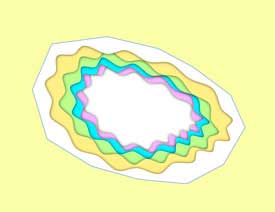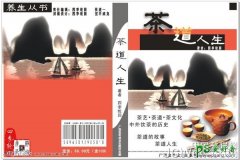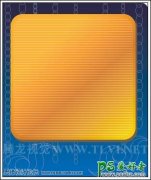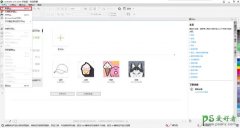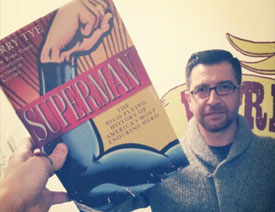CoreDRAW设计时尚大气的促销海报图片。
今天就教大家如何用CorelDRAW做一款促销海报。小编所用的cdr版本是CorelDRAW 2019 for Win。
1、接下来教大家制作一款如图所示的海报。用鼠标打开CorelDRAW 2019,新建空白文档并命名为海报。
.png)
图1:海报
2、添加背景颜色。双击矩形工具,建立一个和画布大小一样的矩形,在右侧颜色条里用鼠标左键添加颜色,这里我添加一个红色。鼠标右键点击/去掉矩形轮廓。
.png)
图2:添加背景颜色
3、背景添加射线效果。点击交互式填充工具,选择射线效果,调整效果的颜色为红橙的渐变。
.png)
图3:添加射线效果
4、添加文字符号。用字体工具打出文字符号“PROMOTION”,颜色选为白色,把它调整为合适的大小,在对象里面选择打散美术字体,可以按喜好进行细微调整。
.png)
图4:拆分美术字
5、制作字体长投影。将字体转换为曲线,复制俩次,拖动一个向大约右下角45度的地方去,左边工具栏里选择调和工具,让复制的俩个字体进行调和,上方工具栏里改为200,如图所示。
.png)
图5:调和工具